mp3剪切合并大师是一款功能实用的MP3剪切合并工具,在我们的工作和生活中有很多地方都会需要用到音频文件的剪切合并操作,如果是普通的MP3音频格式的文件的话我们就可以通过这款软件来操作完成了,并且还可以设置合并音频文件的输出质量,能够保证合并音频文件的音质。介于还有一些用户不知道这款软件的具体操作方法,我就来跟大家分享一下合并音频文件的方法吧,有需要的朋友不妨一起来看看我分享的这篇方法教程,希望能够对大家有所帮助。

1.首先第一步打开软件之后来到的是MP3剪切功能界面,然后我们需要点击MP3合并,切换到合并操作的界面中。

2.切换到合并操作界面之后我们在界面中找到并点击添加按钮,然后选择添加要合并MP3音频文件。
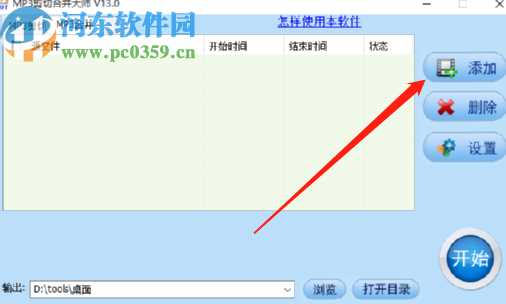
3.文件成功添加到软件界面之后我们点击界面中的设置这个功能按钮即可打开设置合并音频文件的界面。

4.在设置界面中我们可以点击音频质量选项的下拉列表,然后在其中选择自己需要的音频质量,其他的选项也是可以根据需求来进行设置。

5.设置完成之后我们关闭设置窗口,然后点击界面中的浏览按钮准备更改合并音频文件储存的位置,用户自己选择合适的位置即可。
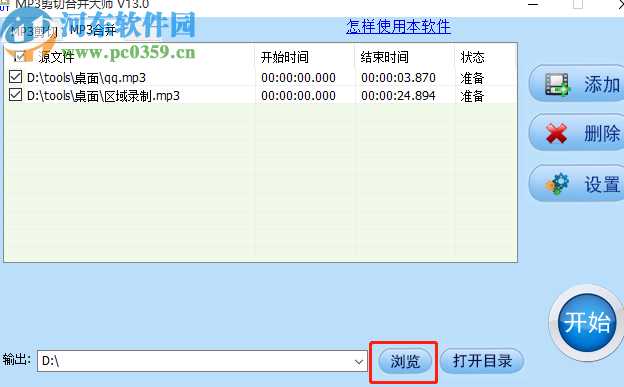
6.最后一步就是点击界面中的开始按钮了,点击开始按钮之后软件就会进行转换,在转换完成之后会自动打开文件所在的文件夹,用户就可以查看了。
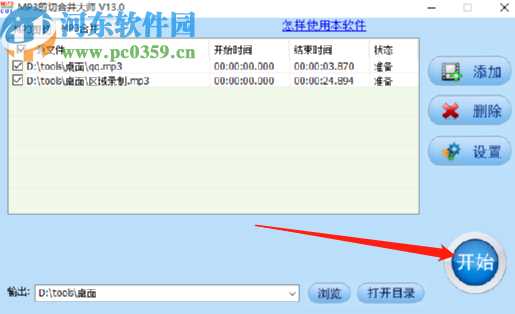
以上就是我今天跟大家分享的在MP3剪切合并大师这款软件中合并两个MP3音频文件的操作方法步骤了,如果用户在使用这款软件的时候不知道要怎么合并音频文件的话不妨试一试我分享的这篇方法教程。
